发布时间:2025-06-04 11:07编辑:91下载站阅读:0次我要评论(0)
极速浏览器app成为很多小伙伴在使用浏览器软件,当我们在使用该浏览器时,用户会浏览自己喜欢的网页内容,以及下载图片、视频等内容,对此就会留下相应的浏览历史,如果用户每次都要进入到浏览器设置页面中清除不要的历史记录,就会觉得十分麻烦,对此用户可以设置一下每次退出该浏览器时自动清除历史记录即可,用户可以将该浏览器的设置页面打开,选择清除浏览器功能,启用退出时提示清除历史记录就好了,并且用户还可以设置调节字体大小和清除账号密码等内容,下方是教程方法。
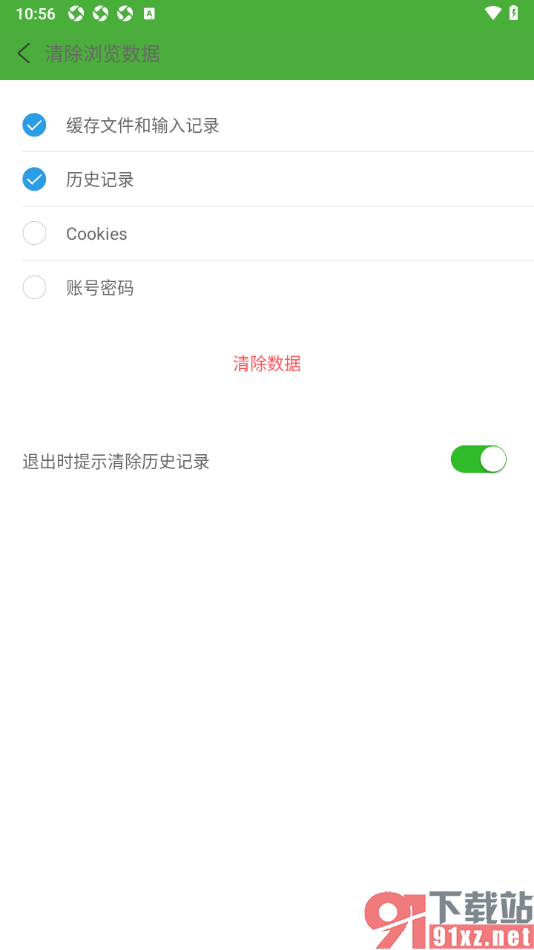
1.来到当前打开的极速浏览器app首页面中,用户可以将其中的三横的图标按钮点击一下,如图所示。
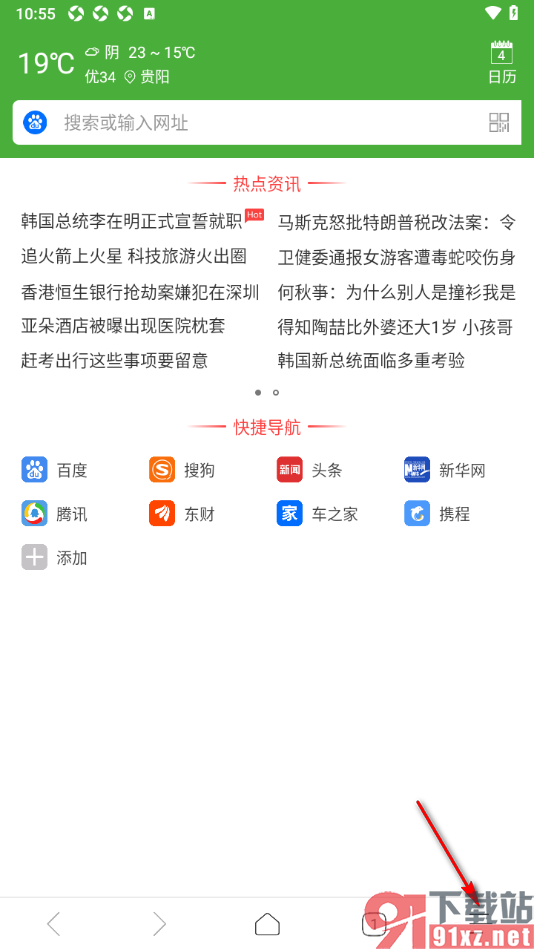
2.当我们进入到页面上即可查看到右侧显示的【设置】图标按钮,将其点击一下就可以了。
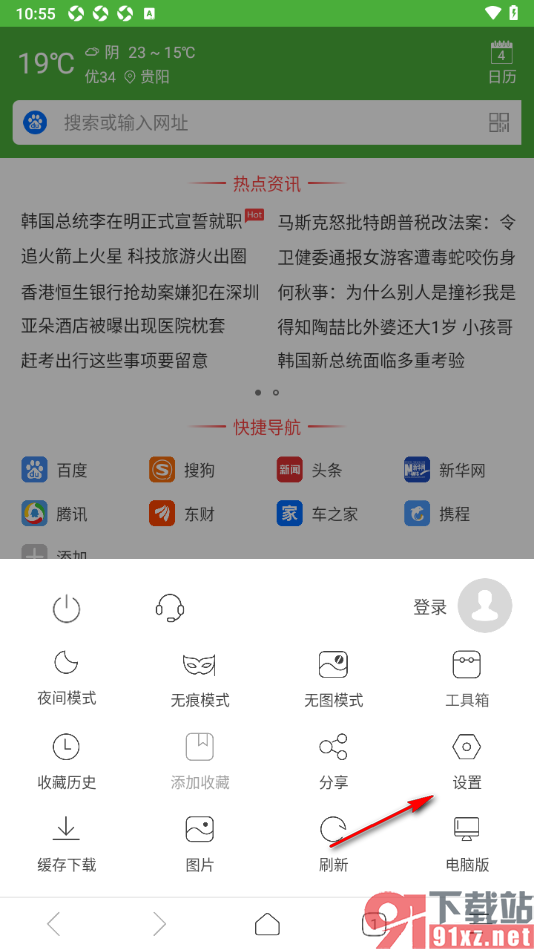
3.随后在弹出的窗口中找到其中的【清除浏览数据】选项,将其点击一下就可以了。
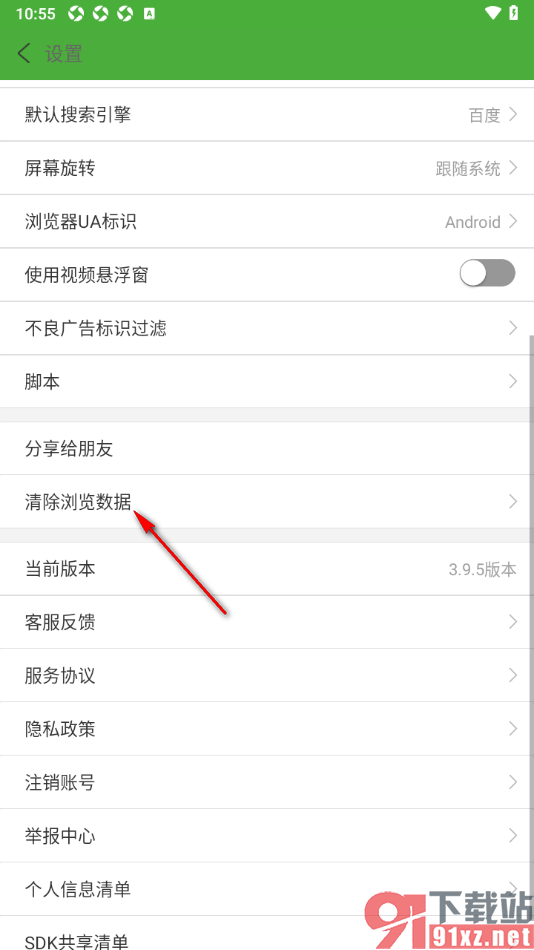
4.进入到页面之后,在页面上将【退出时提示清除历史记录】功能点击启用即可,如图所示。
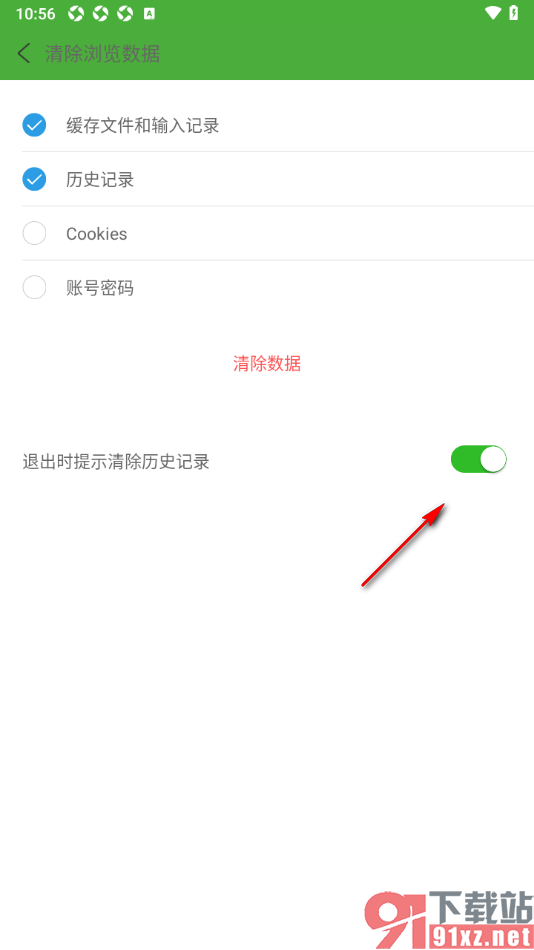
相信有部分用户在使用极速浏览器app这款软件的时候想要知道如何才能清除历史记录,让该软件系统变得更加的干净,那么用户可以根据上述的教程方法来设置就好了,同时用户还可以选择清除账号密码以及浏览历史等,感兴趣的用户可以来操作试试。